A entrada nas assinaturas do Visual Studio poderá falhar ao usar aliases
Dependendo do tipo de conta usado para entrar, é possível que as assinaturas disponíveis não sejam exibidas corretamente ao entrar no https://my.visualstudio.com. Uma possível causa é o uso de "alias" ou "nomes amigáveis" em vez da identidade de entrada à qual a assinatura foi atribuída. Essa técnica é chamada de "aliasing".
O que é um alias?
O termo "alias" refere-se a usuários com identidades diferentes para entrar no Windows (ou no Microsoft Entra ID) e para acessar o email.
Os aliases podem ser encontrados quando a empresa tem um Serviço Online da Microsoft para a entrada no diretório, como JohnD@contoso.com, mas os usuários acessam as contas de email usando aliases ou nomes amigáveis, como John.Doe@contoso.com. Verifique se os usuários estão usando o "Endereço de Email de Entrada", conforme listado no portal de administração em https://manage.visualstudio.com para acessar suas assinaturas.
Quais são os possíveis problemas?
Dependendo do tipo de conta do assinante, ele pode se deparar com um dos dois problemas.
Problema de incompatibilidade de UPN da conta corporativa ou de estudante
Pode ocorrer uma incompatibilidade de UPN quando uma empresa tiver uma configuração do Microsoft Entra ID em que o UPN (UserPrincipalName) não for igual ao SMTP (Primary Simple Mail Transfer Protocol Address) Principal.
Como detectar se a incompatibilidade está afetando o endereço de entrada
Entre em https://my.visualstudio.com/subscriptions usando o endereço de entrada mencionado no email de atribuição de assinatura.
Selecione seu nome no canto superior direito da página. Seu perfil é aberto. Verifique se o endereço de email de entrada listado em seu perfil corresponde ao endereço usado para entrar. Se ele não abre, significa que o UPN não é correspondente e você não pode exibir sua assinatura.

Como corrigir uma incompatibilidade de UPN
Acesse o Portal de Administração do Visual Studio https://manage.visualstudio.com.
Localize o assinante com o problema de incompatibilidade de UPN. (O recurso Filtro pode facilitar a localização de um assinante.)
Altere o endereço de email de entrada do UPN do assinante.
Salve as alterações.
Informe o assinante para sair do portal da assinatura e acessar novamente usando o UPN.
Problema de alias de conta pessoal
Contas de assinatura pessoal também poderão ter problemas se o endereço de email usado para entrar no portal do Assinaturas do Visual Studio não corresponder ao endereço de email associado à assinatura.
Como saber se sua conta de assinatura pessoal tem um problema de alias
Verifique se o endereço de email de entrada listado no canto superior direito da página corresponde ao endereço usado para entrar. Se o endereço de email conectado não for o mesmo que o endereço de email usado para acessar o site, há um conflito entre sua conta e o alias.
Como corrigir um problema de alias
A plataforma do Visual Studio prioriza o alias primário ao mostrar detalhes da assinatura.
Acesse Gerencie a forma como você entra na Microsoft. Entre em sua conta Microsoft, se solicitada.
Em Aliases de conta, selecione Tornar primário ao lado do endereço de email usado para atribuir a assinatura.
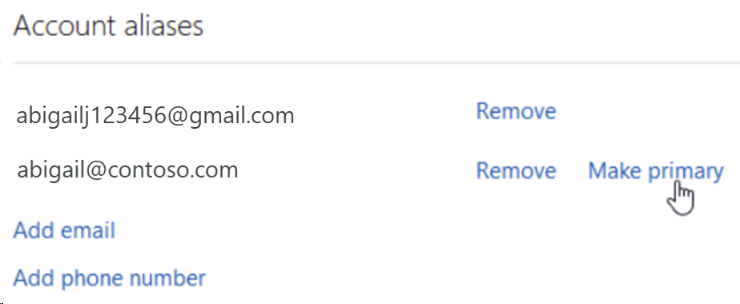
Saia do portal Assinaturas do Visual Studio (https://my.visualstudio.com).
Entre novamente usando a conta usada para atribuir a assinatura, que agora deve ser configurada como alias primário.
Impedindo problemas de alias
Como administrador, há duas opções para garantir que os assinantes entrem no https://my.visualstudio.com com sucesso.
- A primeira opção (recomendada) é usar a conta de diretório como a entrada para o portal de Assinaturas do Visual Studio em https://my.visualstudio.com.
- A segunda opção (menos segura) é permitir que os assinantes entrem usando um endereço de email diferente do endereço de email do diretório.
Essas duas opções são configuradas no portal de administração concluindo as seguintes etapas:
Entre em https://manage.visualstudio.com.
Para alterar um único usuário, selecione esse usuário na tabela e selecione o botão direito do mouse para editar. Um painel é aberto para permitir que você modifique o endereço de email de entrada. Faça as atualizações necessárias no campo endereço de email de entrada. Selecione salvar e as alterações entrarão em vigor.
Se você precisar fazer essas alterações em uma grande quantidade de usuários, poderá utilizar o recurso de edição em massa. Leia o artigo Editar vários assinantes usando edição em massa para obter mais informações.
Observação
Para alterações individuais e em massa, os assinantes receberão um email com instruções de que seu endereço de email de entrada foi alterado e precisarão entrar usando o endereço de email atualizado. Também é importante observar que, se o assinante ativou benefícios anteriormente no outro endereço de entrada, ele precisará continuar usando o outro endereço de entrada para acessá-los.
Recursos de suporte
Para obter assistência com a administração de Assinaturas do Visual Studio, entre em contato com o suporte de assinaturas do Visual Studio.
Confira também
- Documentação do Visual Studio
- Documentação do Azure DevOps
- Documentação do Azure
- Documentação do Microsoft 365
Próximas etapas
Saiba mais sobre como gerenciar assinaturas do Visual Studio.
Comentários
Em breve: Ao longo de 2024, eliminaremos os problemas do GitHub como o mecanismo de comentários para conteúdo e o substituiremos por um novo sistema de comentários. Para obter mais informações, consulte https://aka.ms/ContentUserFeedback.
Enviar e exibir comentários de